Escape from Tarkov의 서버 연결 끊김에 대한 9가지 수정 사항

Escape from Tarkov에서 서버 연결 끊김 문제를 해결하기 위한 9가지 테스트 솔루션을 즉시 수행하세요.

오류 코드 0x80070035가 표시되면 컴퓨터를 홈 네트워크에 연결하고 파일 공유를 방지하는 동안 네트워크 경로를 찾을 수 없습니다 . 그런 다음 이 문서에서는 오류를 해결하고 네트워크 공유를 시작하기 위한 전체 수정 사항을 알아봅니다.
Microsoft는 Windows 컴퓨터가 동일한 네트워크에 연결된 두 시스템 간에 파일을 공유할 수 있도록 허용합니다. 그러나 일부 사용자는 파일과 데이터를 서로 공유하려고 할 때 신고했습니다.
네트워크 오류
Windows가 \\sharedNAS에 액세스할 수 없습니다.
이름 철자를 확인하십시오. 그렇지 않으면 네트워크에 문제가 있을 수 있습니다. 네트워크 문제를 식별하고 해결하려면 진단을 클릭하십시오.
오류 코드 0x80070035 네트워크 경로를 찾을 수 없습니다.
0x80070035 오류는 시스템이 연결된 네트워크 경로를 찾을 수 없을 때 발생하며 연결된 네트워크의 경로를 찾을 수 없습니다.
다행히 문제는 해결하기가 그리 어렵지 않습니다. 이 문서의 단계별 지침에 따라 오류를 해결하세요. 하지만 먼저 오류 코드 0x80070035를 일으키는 일반적인 원인을 알아보세요.
손상된 Windows 시스템 파일을 복구하려면 고급 시스템 복구를 권장합니다.
이 소프트웨어는 Windows 오류를 수정하고, 맬웨어로부터 사용자를 보호하고, 정크 파일을 정리하고, 최대 성능을 위해 PC를 최적화하는 간단한 3단계를 수행하는 원스톱 솔루션입니다.
오류 코드 0x80070035의 원인은 무엇입니까? 네트워크 경로를 찾을 수 없습니까?
오류 코드 0x80070035는 다양한 이유로 인해 나타납니다. 여기서는 가능한 원인 중 일부를 공유했습니다.
오류 코드 0x80070035 '네트워크 경로를 찾을 수 없습니다'를 수정하는 방법?
목차
비녀장
해결 방법 1: 바이러스 백신 및 방화벽 끄기
Windows Defender 및 방화벽은 시스템 리소스를 차단하고 네트워크 설정과 충돌하여 인터넷 액세스를 방해할 수 있습니다. 따라서 방화벽과 타사 바이러스 백신 프로그램을 비활성화하고 이것이 효과가 있는지 확인하십시오.
Windows Defender 방화벽을 끄려면 아래 단계를 따르십시오.
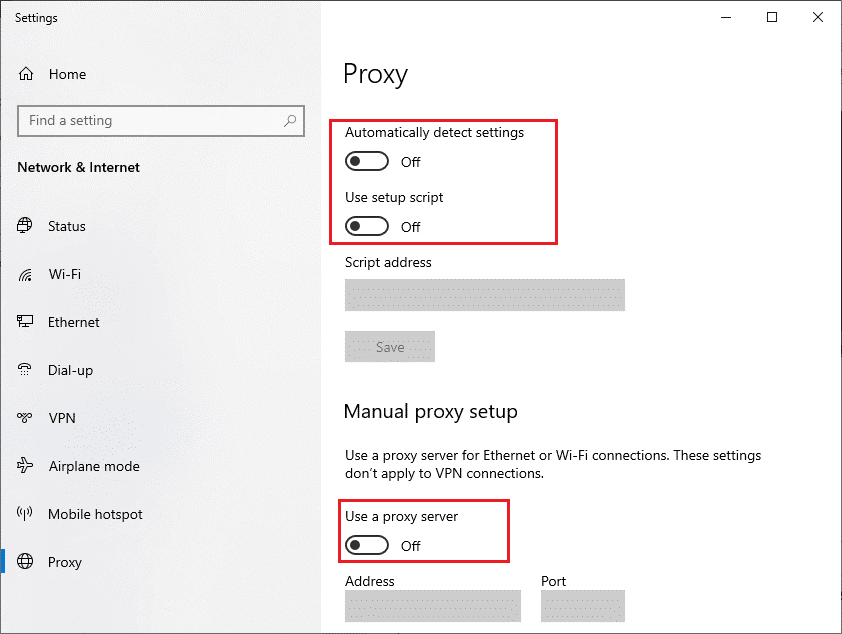
이제 타사 바이러스 백신을 사용하는 경우 일시적으로 비활성화하고 오류가 해결되었는지 확인하십시오. 그러나 여전히 오류가 표시되면 활성화하고 다음 해결 방법으로 이동하십시오.
해결 방법 2: 드라이브가 공유되어 있는지 확인
1 : 액세스하려는 드라이브를 마우스 오른쪽 버튼으로 클릭하고 속성 으로 이동합니다 .
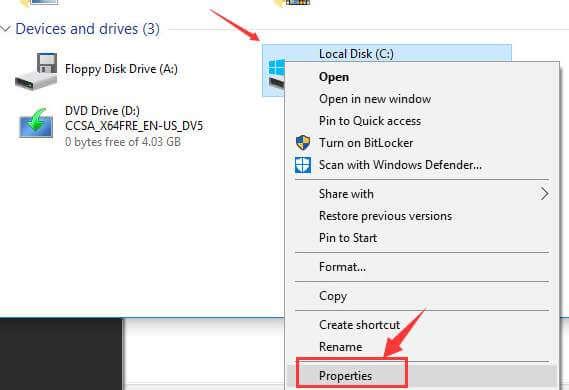
2 : 이제 공유 탭으로 이동하여 네트워크 경로에 Not Shared 가 표시되는지 확인합니다 . 그런 다음 "고급 공유" 옵션을 클릭해야 합니다 .
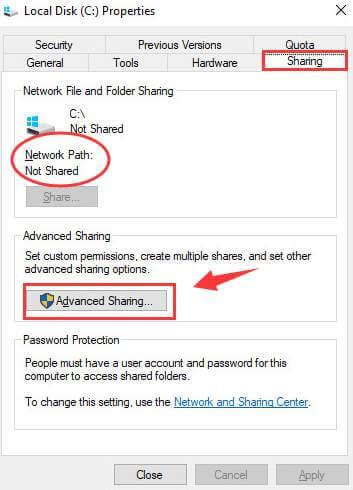
3 : 고급 공유 창 에서 "이 폴더 공유" 확인란을 선택합니다 . 올바른 드라이브 이름을 입력했는지 확인하십시오 . 마지막으로 적용을 선택한 다음 확인을 선택하여 수정 사항을 저장합니다.
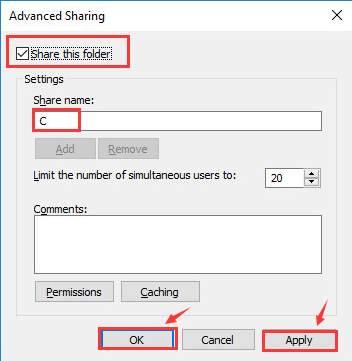
4: 그런 다음 Windows 키 + R 을 눌러 명령 프롬프트를 열고 > 폴더 이름을 입력한 후 Enter를 누르세요 . 오류 없이 폴더에 액세스할 수 있습니다.
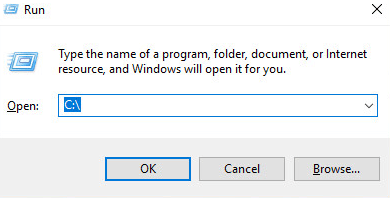
해결 방법 3: 네트워크 드라이버 업데이트
오래된 네트워크 드라이버를 실행하는 경우 네트워크와 관련된 여러 가지 문제가 발생할 수 있으며 인터넷에 액세스하지 못할 수도 있습니다. 따라서 Windows 시스템에서 무선 드라이버를 업데이트하는 것이 좋습니다.
그렇게 하려면 다음 단계를 따르십시오.
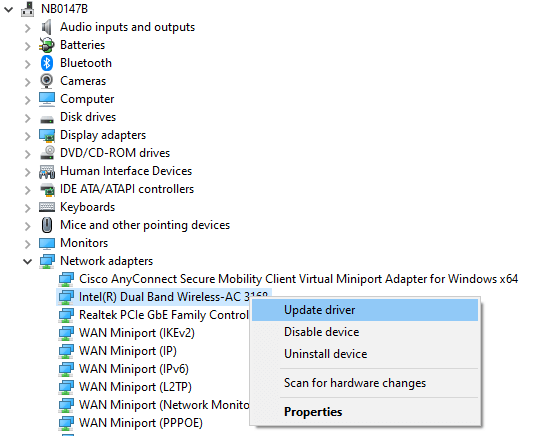
또한 제조업체 웹사이트를 방문하여 최신 드라이버를 찾아 네트워크 드라이버를 업데이트할 수도 있습니다. 또는 간단한 드라이버 도구를 사용할 수도 있습니다. 이 도구는 한 번만 스캔하면 전체 시스템 드라이버를 감지하고 업데이트하는 고급 도구입니다.
해결 방법 4: 네트워크 어댑터 및 숨겨진 어댑터도 다시 설치
오래된 네트워크 드라이버 업데이트가 작동하지 않으면 네트워크 어댑터를 다시 설치하고 오류 0x80070035가 수정되는지 확인하는 것이 좋습니다.
1: 다시 실행 대화 상자를 열고( Windows + R 누르기) devmgmt.msc를 입력 하고 Enter 키를 누릅니다. 그러면 장치 관리자가 열립니다 .
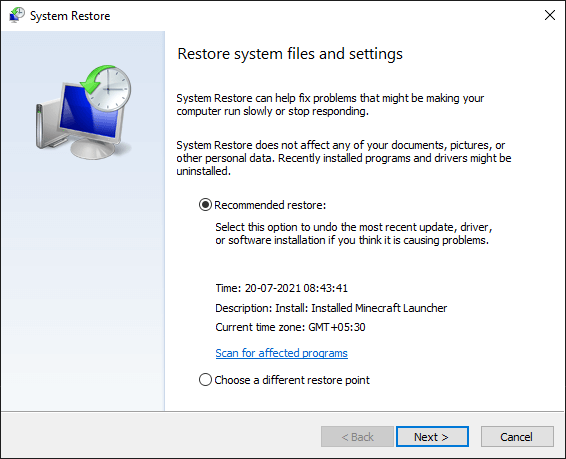
2: 이제 장치 관리자 창 에 있는 보기 탭을 클릭 하고 숨김 장치 표시를 선택하세요 .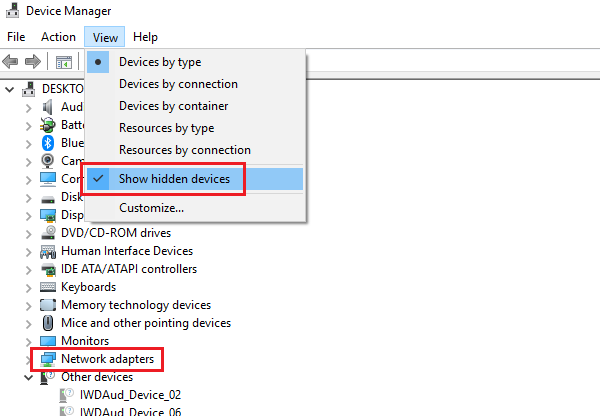
3: 숨겨진 어댑터가 표시되면 모든 드라이버를 마우스 오른쪽 버튼으로 클릭 하고 제거합니다 .
4: 컴퓨터를 재부팅하고 문제를 확인합니다.
해결 방법 5: TCP/IP를 통한 NetBIOS 활성화
이 솔루션은 많은 사용자가 네트워크 경로를 찾을 수 없는 오류 0x80070035를 수정하는 데 효과적이었습니다. 따라서 TCP/IP를 통한 NetBIOS를 활성화하면 효과가 있을 수 있습니다.
그렇게 하려면 다음 단계를 따르세요.
1: Windows + R 키를 눌러 실행 상자를 엽니다 . 실행 상자에 ncpa.cpl을 입력 하고 Enter 키를 눌러야 합니다 . 이렇게 하면 WiFi 속성이 열립니다 .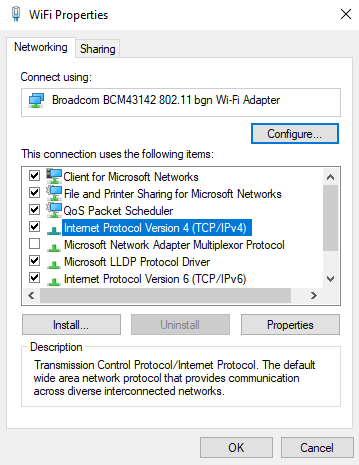
2: WiFi 네트워크를 마우스 오른쪽 버튼으로 클릭 하고 속성 을 선택 합니다 .
3: 이제 인터넷 프로토콜 버전 4를 두 번 클릭하여 속성을 엽니 다 .
4: 그런 다음 고급을 클릭 하고 WINS 탭 으로 이동합니다 .
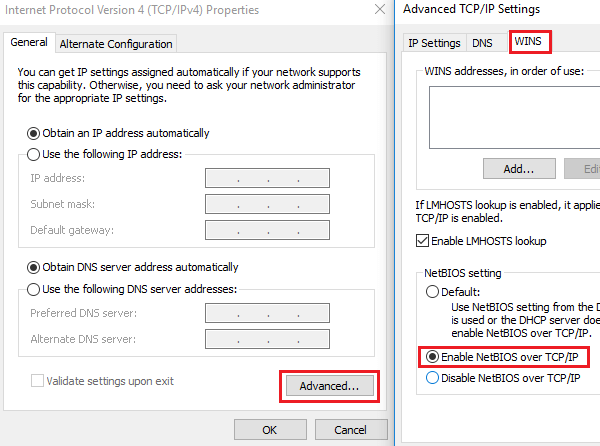
마지막으로 NetBIOS 설정에서 " TCP/IP에서 NetBIOS 활성화 " 라디오 버튼을 선택해야 합니다 . 그런 다음 확인을 클릭하여 변경 사항을 저장합니다.
해결 방법 6: 모든 Windows 자격 증명 삭제
1: 시스템의 제어판으로 이동하여 Credential Manager를 선택합니다 .
2: Windows 자격 증명 섹션 에서 모든 자격 증명을 삭제하고 시스템을 재부팅합니다.
3: 시스템에서 모든 Windows 자격 증명을 입력하라는 메시지를 표시하면 자격 증명을 다시 입력하십시오.
Windows 10/11에서 오류 코드 0x80070035를 수정하는 데 도움이 되기를 바랍니다 . 하지만 여전히 Windows 10 문제 로 어려움을 겪고 있다면 다음 해결 방법으로 넘어가세요.
해결 방법 7: 네트워크 보안 설정 변경
네트워크 보안 설정이 제대로 구성되지 않으면 네트워크 시스템 리소스와 충돌하여 네트워크 연결이 중단될 수 있습니다.
단계에 따라 네트워크 보안 설정을 주의 깊게 변경하십시오.
1: 실행 상자를 열고( Windows + R 누르기) secpol.msc를 입력한 다음 Enter 키를 누릅니다. 그러면 로컬 보안 정책 창이 열립니다 .
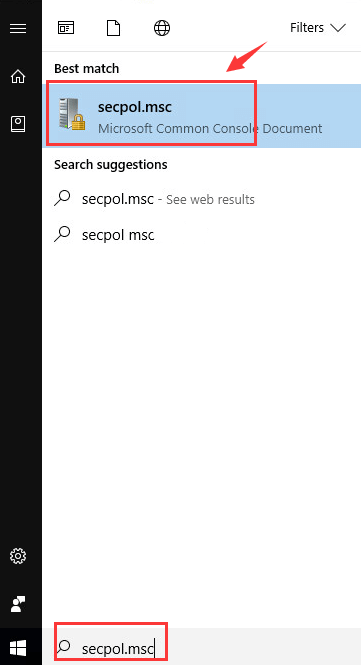
2: 로컬 정책 >> 보안 옵션 으로 이동합니다 .
3: 오른쪽 창에서 네트워크 보안: LAN Manager 인증 수준 속성을 두 번 클릭하여 열어야 합니다 .
4: 마지막으로 드롭다운 메뉴를 사용하여 협상된 경우 LM 및 NTLM 보내기-NTLMv2 세션 보안 사용을 선택합니다.
해결 방법 8: DNS 플러시
Windows 11에서 오류 코드 0x80070035가 계속 표시되는 경우 DNS를 플러시하는 것이 좋습니다. 이렇게 하면 인터넷 연결 문제를 일으키는 IP 주소 및 기타 DNS 레코드 캐시가 지워집니다.
그렇게 하려면 다음 단계를 따르세요.
1: Win + X를 누르고 명령 프롬프트(관리자)를 선택합니다.
2: 그런 다음 주어진 명령을 하나씩 실행하고 각 명령 후에 Enter를 누르십시오.
ipconfig /릴리스
IPconfig /flushdns
ipconfig /갱신
3: 시스템을 다시 시작하고 문제를 확인합니다. 여전히 오류 코드 0x80070035를 해결할 수 없는 경우 다음 명령을 실행하십시오.
IPconfig /flushdns
nbtstat -r
netsh int IP 재설정
netsh 윈속 재설정
마지막으로 시스템을 재부팅하고 W indows가 액세스할 수 없는지 확인하고 이름 오류의 철자를 확인하십시오.
해결 방법 9: 네트워크 검색 활성화
많은 사용자가 네트워크 검색을 켜면 Windows 10 오류 0x80070035를 수정할 수 있음을 확인했습니다.
그렇게 하려면 다음 단계를 따르십시오.
1: Win + R을 누르고 실행 대화 상자에서 > 명령 제어판을 입력 하고 엽니다.
2: 그런 다음 네트워크 및 공유 센터를 클릭하여 엽니다 .
3: 메뉴 왼쪽에서 > 고급 공유 설정 변경을 선택합니다 .
4: 다음으로 라디오 버튼을 네트워크 검색 켜기 옵션으로 이동 하고 네트워크 연결 장치 자동 설정 켜기 표시 상자를 선택합니다 .
5: 마지막으로 시스템을 다시 시작하세요.
해결 방법 10: TCP/IP를 통해 IPv4 프로토콜 추가
위에 나열된 수정 사항 중 어느 것도 이름의 철자를 확인하는 데 도움이 되지 않으면 네트워크 오류 코드 0x80070035에 문제가 있을 수 있으며 TCP/IP를 재설정하는 것이 도움이 될 수 있습니다.
이렇게 하면 인터넷 연결 문제를 기본값으로 복원하여 해결하는 데 도움이 됩니다.
주어진 단계를 따르십시오
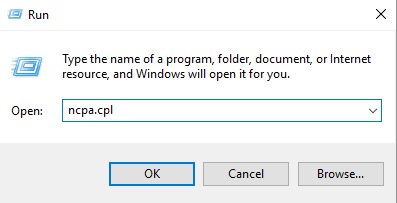
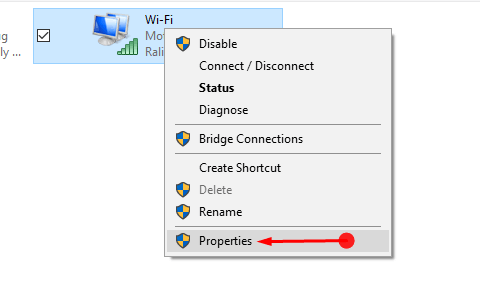
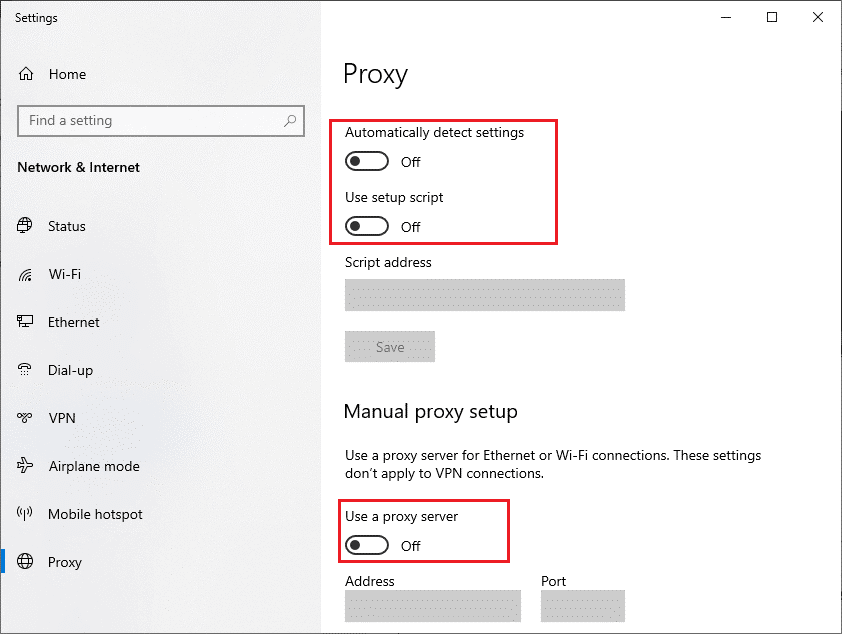
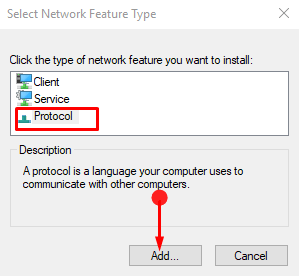
네트워크 프로토콜 팝업이 나타나면 Reliable Multicast Protocol을 선택한 다음 확인을 선택하세요 .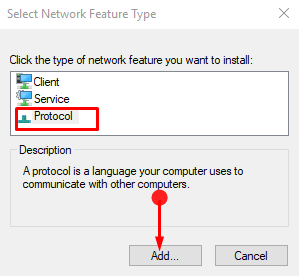
위에서 제시한 수정 사항을 따르면 " 이름 철자를 확인하세요. 그렇지 않으면 네트워크에 문제가 있을 수 있습니다. " 오류를 수정할 수 있을 것으로 예상됩니다 .
사람들은 또한 다음과 같은 질문을 합니다.
1: 네트워크 경로를 찾을 수 없다는 것은 무엇을 의미합니까?
네트워크 경로는 파일, 로컬 경로 등을 저장할 수 있는 위치입니다 . 그러나 동일한 네트워크에 있는 다른 컴퓨터에 연결을 시도하는 동안 컴퓨터가 파일을 찾지 못하는 경우에는 네트워크 경로를 찾을 수 없다는 오류 메시지가 표시됩니다 . 간단히 말해서 시스템이 연결된 네트워크 경로를 찾을 수 없는 경우입니다.
2: 네트워크 경로를 찾을 수 없음 오류를 어떻게 수정합니까?
네트워크 보안 설정 수정, 타사 바이러스 백신 또는 방화벽 프로그램 끄기, 네트워크 드라이버 업데이트, TCP/IP 재설정, 원격 장치에서 공유 활성화 등의 수정 사항을 시도해 보십시오. 여기 문서에 나와 있습니다 .
Windows PC/노트북을 오류 없이 만드세요
위에 제공된 수정 사항을 따른 후 시스템이 느리게 실행되거나 충돌하거나 정지되기 시작 하면 다음을 사용하여 시스템을 검사하는 것이 좋습니다.
이것은 완고한 Windows 오류와 같은 다양한 컴퓨터 문제를 해결하고, 바이러스/악성 프로그램 및 DLL 오류로부터 사용자를 보호하고, 손상된 레지스트리 항목을 복구하며 , Windows 시스템의 기타 여러 오류와 문제를 해결하는 고급 복구 유틸리티입니다.
이는 오류를 수정할 뿐만 아니라 Windows PC 성능도 최적화합니다.
결론
Windows 10 및 11에서 오류 코드 0x80070035, 네트워크 경로를 찾을 수 없습니다”를 수정하는 데 이 기사가 도움이 된 것으로 추정됩니다 .
추가 문제를 방지하려면 명령을 입력하고 제공된 해결 방법을 주의 깊게 따르십시오.
행운을 빌어요..!
Escape from Tarkov에서 서버 연결 끊김 문제를 해결하기 위한 9가지 테스트 솔루션을 즉시 수행하세요.
이 문서를 읽고 해결 방법에 따라 Windows 10 PC에서 응용 프로그램이 그래픽 하드웨어 오류에 액세스하지 못하도록 차단되었습니다.
이 기사는 bootrec/fixboot 액세스 거부 오류를 수정하는 유용한 솔루션을 제공합니다. CHKDSK 실행, 부트로더 복구, 시작 복구 및 더 많은 방법을 알아보세요.
Valheim이 계속 충돌/멈춤, 검은 화면, 실행되지 않음 또는 기타 문제가 있습니까? Valheim 문제를 해결하려면 다음 솔루션을 따르십시오.
Steam 친구 네트워크에 연결할 수 없음 오류를 수정하는 방법을 배우고 친구의 네트워크에 연결할 수 없는 Steam 오류를 해결하는 5가지 테스트된 솔루션을 따르십시오.
레지던트 이블 7 게임을 스트리밍할 수 없습니다. 단계별 안내에 따라 게임 오류를 해결하고 중단 없이 게임을 플레이하십시오.
corsair 유틸리티 엔진 업데이트 오류를 해결하고 이 도구의 새로운 기능에 액세스하기 위한 문제 해결 솔루션을 알아보십시오.
PS5 컨트롤러가 연결되지 않거나 동기화되지 않으면 이러한 PS5 컨트롤러 연결 문제를 해결하기 위해 시도되고 테스트된 솔루션을 시도하십시오.
PC에서 젤다의 전설: 야생의 숨결을 플레이하고 싶으신가요? 여기에서 Windows PC에서 Legend Of Zelda BOTW를 플레이할 수 있는 모든 방법을 확인하십시오.
Windows 10 업데이트 오류 0x800706D9 문제를 해결하고 사용 가능한 업데이트를 설치한 다음 주어진 솔루션에 따라 Windows를 오류 없이 만들고 싶습니다.


![[수정됨] Valheim이 계속 충돌, 정지, 검은색 화면, 문제를 시작하지 않음 [수정됨] Valheim이 계속 충돌, 정지, 검은색 화면, 문제를 시작하지 않음](https://luckytemplates.com/resources1/images2/image-5324-0408150843143.png)
![수정됨: Steam 친구 네트워크에 연결할 수 없는 오류 [5가지 빠른 수정] 수정됨: Steam 친구 네트워크에 연결할 수 없는 오류 [5가지 빠른 수정]](https://luckytemplates.com/resources1/images2/image-3269-0408150819144.png)
![[수정됨] 레지던트 이블 7 바이오하자드 게임 충돌, 오류 등! [수정됨] 레지던트 이블 7 바이오하자드 게임 충돌, 오류 등!](https://luckytemplates.com/resources1/images2/image-994-0408150718487.png)



